
Turinys
- Padarykite klaviatūrą didesnę
- Pasinaudokite „QuickType“
- Naudokite teksto išplėtimą
- Trečiosios šalies klaviatūros programos
- Naudokite paprastus gudrybės, kad įvestumėte greičiau
Rašydami mažą virtualią klaviatūrą iš tikrųjų nėra greičiausias ir paprasčiausias būdas įvesti, bet čia galite gauti kuo daugiau naudos ir greičiau įvesti „iPhone 6“.
Idealiu atveju, jei turėtumėte pilno dydžio fizinę klaviatūrą, tai yra geriausias įvedimo būdas, bet kai važiuojate ir „iPhone 6“ rašysite el. Laišką ar tekstinį pranešimą, turite dirbti su tuo, ką pateikta. Tačiau yra keletas būdų, kaip patobulinti šią patirtį, naudojant keletą triukų ir keičiant kai kuriuos nustatymus. Ir jei visa tai neveikia, visada galite išbandyti trečiųjų šalių klaviatūras.
Įvedus „iPhone“ virtualiąją klaviatūrą, nebuvo itin sunku grįžti, kai norma buvo 4 colių ekranas ir net 3,5 colių ekranas. Padidėjo ekrano dydžio padidinimas naudojant „iPhone 6“ ir „iPhone 6 Plus“, ir yra ir kitų triukų, kuriuos galite naudoti, kad „iPhone 6“ būtų lengviau ir greičiau rašyti.
Padarykite klaviatūrą didesnę
„iOS 8“ „iPhone 6“ palaiko viską, kas yra tokia pati kaip ir ankstesnėse „iPhone“ su mažesniais ekranais, nors „iPhone 6“ turi didesnį ekraną. Tai reiškia, kad vartotojai gali pritaikyti daugiau programų į pagrindinį ekraną ir daugiau teksto gali būti pritaikyti viename lange.
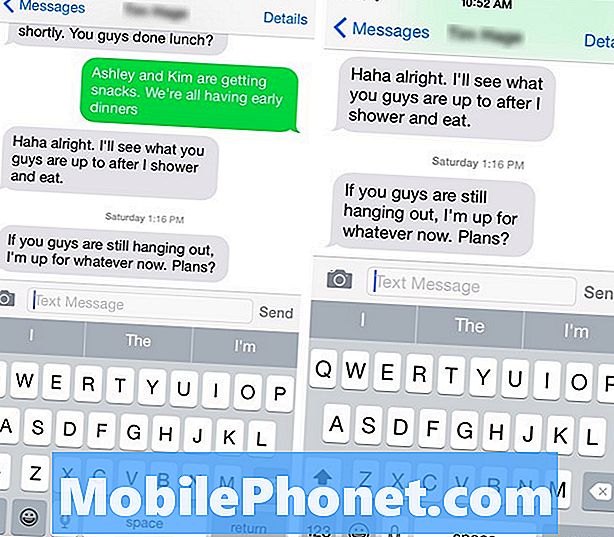
Tačiau, jei norite pasinaudoti didesniu „iPhone 6“ ir „iPhone 6 Plus“ ekranu ir padaryti didesnę klaviatūrą, „Apple“ turi patogią funkciją, kuri iš esmės daro viską didesnį „iPhone 6“ ekrane, todėl galite lengviau skaityti tekstą ir geriau pažvelgti į mažesnius vaizdus, taip pat įvesti greičiau.
Šią parinktį iš tikrųjų sudaro sąrankos proceso dalis, tačiau, jei netyčia pasirinkote vieną parinktį, jūs vis tiek galite grįžti ir pakeisti jį nustatymuose. Norėdami tai padaryti, tiesiog atidarykite Nustatymai ir palieskite Ekranas ir ryškumas. Tada bakstelėkite Peržiūrėti pagalEkrano mastelio keitimas. Iš ten jūs turite du pasirinkimus: Standartinis arba Padidinti.
Standartinis iš esmės yra numatytasis vaizdas, ir jis suteikia jums tokį patį piktogramų ir teksto dydį, kaip ir ankstesniame „iPhone“. Tačiau naujasis Padidinti parinktis leidžia jums taip pat padaryti viską didesnį, įskaitant programų piktogramas, tekstą ir klaviatūrą. Tačiau vis tiek galėsite pritaikyti tą patį skaičių programų į pagrindinį ekraną kaip ir standartinį vaizdą, tačiau negalėsite pritaikyti tiek ekrano dalių, kai pasirinksite mastelio keitimo parinktį.
Pasinaudokite „QuickType“
„QuickType“ buvo viena iš didelių savybių, kurias „Apple“ paskelbė, kai ji pirmą kartą atskleidė „iOS 8“ praėjusių metų birželį, ir iš esmės suteikia vartotojams galimybę greičiau įvesti, išmokant spausdinimo įpročius ir siūlant galimus žodžius.

„QuickType“ ir „No QuickType“
Pavyzdžiui, jei įvesite ypač ilgą žodį, pvz., „Filosofinis“, kai tik pradėsite įvesti jį, „QuickType“ galiausiai iškels žodį, esantį dešinėje virš klaviatūros. Iš ten galite tiesiog bakstelėkite žodį, kad liktų kitas žodis automatiškai įvestas jums.
Jei norite įgalinti „QuickType“, jei jis dar nėra, atverkite Nustatymai programa ir naršykite Bendra> Klaviatūra. Slinkite žemyn ir raskite, kur jis sako Nuspėjamasis. Bakstelėkite perjungimo jungiklį į dešinę nuo Nuspėjamasis jį įjungti (ji bus žalia).
Naudokite teksto išplėtimą
„QuickType“ yra puikus ir viskas, bet teksto plėtra yra dar geresnė. Į teksto išplėtimą įeina trumpas raktinis žodis ir automatiškai įvedamas ilgas informacijos ar žodžio, atitinkančio šį raktinį žodį. Labai panašus į Hario Poterio rašybą, kur sakote kai kuriuos magiškus žodžius, o po to, kažkas stebina. Išskyrus teksto išplėtimą, tai mažiau stebuklinga ir praktiškesnė.
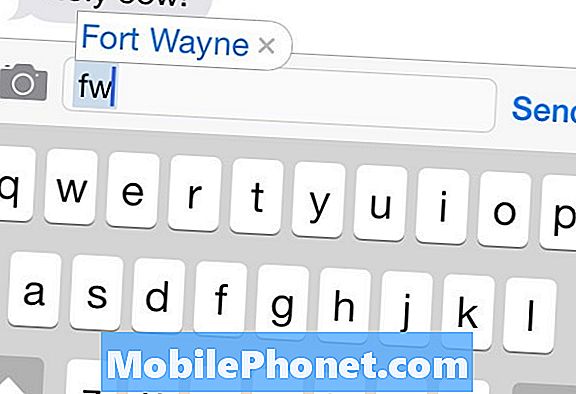
Pvz., Galėčiau padaryti taip, kad, kai „iPhone“ klaviatūroje įvesiu „eml“, teksto lauke automatiškai išskleisite savo el. Pašto adresą, taigi aš neturiu jį įvesti rankiniu būdu. Tai taupo visą laiką toną ir patogiau nei kiekvieną kartą ranka įvesti viską rankomis, ypač jei kasdien įvesite kažką, kaip atsakymai į el. Laiškus.
Jei dar nežinote, „iOS“ turi integruotą funkciją teksto plėtimui. Tai gana ribota, palyginti su specialiomis trečiosios šalies programomis, tačiau tai puiki vieta pradėti, kad galėtumėte jaustis teksto išplėtimui.
Tiesiog atverkite Nustatymai programa ir naršykite Bendra> Klaviatūra ir atverti Nuorodos skyrius. PaspaustiPridėti naują nuorodą ... pradėti kurti savo frazes. Viduje konorsFrazė įveskite teksto laukelį, įveskite žodį ar frazę, kurią norite iškviesti, kai įvesite trumpą raktinį žodį ar santrumpą. Tada įveskite šį raktinį žodį arba santrumpąTrumpesnis kelias teksto laukelyje. Kai tai atlikta, bakstelėkiteSutaupyti viršutiniame dešiniajame kampe ir darote.
Trečiosios šalies klaviatūros programos
Pradedant „iOS 8“, „Apple“ leidžia naudotojams naudoti trečiosios šalies klaviatūras, jei jos nori, o ne prikabinti prie numatytosios „Apple“ klaviatūros. Tai gera žinia tiems, kurie nori greičiau įvesti.
Mes turime geriausius trečiosios šalies klaviatūros „iPhone“ apvalkalus, o „SwiftKey“ yra vienas geriausių rinkos variantų. „SwiftKey“ siūlo geresnes žodžių prognozes nei numatytoji klaviatūra, gebanti laiku išmokti spausdinimo įpročius.
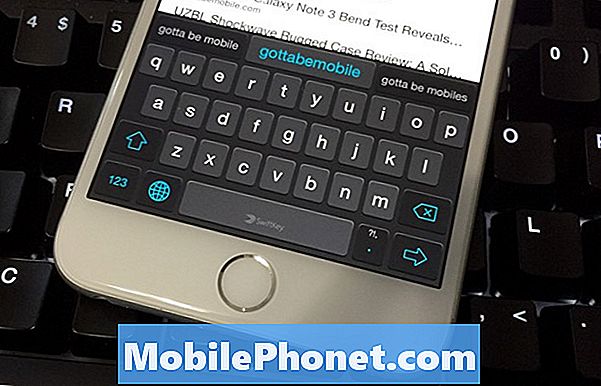
Taip pat yra parinktis „Srautas“, leidžianti įvesti paspaudžiant iš klavišų į klavišą. Tai trunka šiek tiek praktikos, tačiau, kai tik ją nustosite, tai tikrai greičiau nei tradicinis spausdinimas.
Naudokite paprastus gudrybės, kad įvestumėte greičiau
Kitas būdas greičiau įvesti „iPhone 6“ yra tiesiog pasinaudoti kai kuriais integruotais klaviatūros gudrybėmis, kurių daugelis vartotojų nežino.
Pvz., Vietoj to, kad palieskite skaičių klavišą, kad iškeltumėte skaičių klaviatūrą, bakstelėkite norimą numerį ir vėl paliesdami, norėdami grįžti į raidžių klaviatūrą, galite tiesiog tiesiog palieskite ir palaikykite skaičių klavišą, o tada vilkite perkelkite jį į norimą numerį ir paleiskite. Lengva, ar ne?
Taip pat galite tai padaryti paspaudę klavišą „Shift“, kai reikia didžiosios raidės. Arba dukart bakstelėkite klavišą „Shift“, kad įjungtumėte „Caps Lock“.

